باستخدام وحدة ActiveDirectory PowerShell، يمكنك الاستعلام عن مجموعات AD باستخدام Get-AdGroup، وإضافة، وتحديث، وإزالة المجموعات وأعضاء المجموعة. في هذا المنشور على المدونة، ستتعلم قليلاً عن أدوات سطر الأوامر PowerShell لمجموعة Active Directory مع الكثير من الأمثلة للرجوع إليها.
أدوات سطر الأوامر لمجموعة Active Directory
بمجرد تثبيت وحدة ActiveDirectory PowerShell، ستجد عددًا قليلًا من أدوات سطر الأوامر المتاحة لإدارة المجموعات.
| Cmdlet Name | Description |
| Add-ADGroupMember | Used to add members to an AD group. |
| Add-ADPrincipalGroupMembership | Used to add an AD principal to AD groups. |
| Get-ADGroup | Used to return a group or groups from AD. |
| Get-ADGroupMember | Used to return the members of an AD group. |
| Get-ADPrincipalGroupMembership | Used to get the groups an AD principal is a member of. |
| New-ADGroup | Used to create a new AD group. |
| Remove-ADGroup | Used to delete an AD group. |
| Remove-ADGroupMember | Used to remove members from an AD group. |
| Remove-ADPrincipalGroupMembership | Used to remove an AD principal from AD groups. |
| Set-ADGroup | Used to set the properties of an AD group. |
من خلال استخدام هذه الأدوات وقليل من PowerShell kung-fu، يمكنك إدارة كل جانب من جوانب مجموعة Active Directory باستخدام PowerShell.
العثور على أعضاء مجموعة باستخدام Get-ADGroupMember
يقوم أمر Get-AdGroupMember بإرجاع جميع الأعضاء في مجموعة ما.
بدلاً من ذلك، يمكنك الإشارة إلى خاصية memberOf على مستخدم معين باستخدام أمر Get-Aduser. للمزيد من التفاصيل حول كيفية بناء الفلاتر، تحقق من تعلم الفلاتر لدليل Active Directory وLDAP في PowerShell.
وفيما يلي مثالان.
يُعيد هذا مجموعة من الكائنات ADPrincipal.
تصدير أعضاء مجموعة إلى ملف CSV
يتم تصدير اسم كل مستخدم الأول، اللقب وعنوان البريد الإلكتروني. قم بتوجيه النتائج من Get-ADGroupMember إلى Get-ADUser لأن هذه الأشياء هي ADPrincipal التي لا تحتوي على جميع الخصائص التي تحتوي عليها أشياء ADUser.
لاحظ استخدام المعامل
NoTypeInformationلـExport-CSVلضمان توافق ملف CSV مع تطبيقات أخرى.
ابحث عن المجموعات التي لا تحتوي على أعضاء باستخدام Get-ADGroup
استخدم Get-AdGroup للبحث عن المجموعات باستخدام الفلاتر. اثنين من الأمثلة أدناه.
أنشئ مجموعة أمان جديدة باستخدام New-ADGroup
تقوم بإنشاء مجموعة أمان جديدة باستخدام الأمر New-AdGroup.
إذا لم يتم توفير معامل Path، سيتم إنشاء المجموعة الجديدة في حاوية Users. يجب أن يكون نطاق المجموعة إما DomainLocal، Global أو Universal.
أنشئ مجموعة توزيع جديدة باستخدام New-ADGroup
استخدم New-AdGroup مرة أخرى لإنشاء مجموعة توزيع. هذه المرة، اختر GroupCategory من نوع Distribution.
أضف أعضاء إلى مجموعة باستخدام Add-ADGroupMember
يمكن إضافة المستخدمين إلى مجموعة الدليل النشط باستخدام PowerShell باستخدام الأمر Add-AdGroupMember أو الأمر Add-ADPrincipalGroupMembership.
هذا الأمر يحدد المجموعة كـ Identity.
هذا الأمر يحدد مبدأ الـ AD كـ Identity.
اكتب إلى خاصية Notes لمجموعة باستخدام Set-AdGroup
يُمثل الحقل المسمى Notes في ADUC بواسطة خاصية Info المُرجعة من Get-AdGroup.
أولاً ، ابحث عن المجموعة التي تريد تغييرها ، ثم قم بتعيين خاصية Info واستخدم Set-AdGroup لتأكيد التغيير في AD.
احذف أعضاء المجموعة باستخدام Remove-ADGroupMember
مثل جميع أوامر PowerShell الأخرى ، يمكنك استخدام معامل Confirm للحصول على تأكيد قبل إجراء تغيير. ينطبق هذا السلوك أيضًا على أوامر Remove-AdGroupMember و Remove-ADPrincipalGroupMembership.
فيما يلي كيفية إزالة أعضاء المجموعة دون تأكيد.
أو يمكنك اختيار إزالة أعضاء المجموعة مع التأكيد باستخدام معامل Confirm.
احذف مجموعة باستخدام Remove-ADGroup
احذف مجموعة بدون تأكيد ومع التأكيد.
إعادة تسمية مجموعة باستخدام Rename-ADObject
يمكنك إعادة تسمية مجموعة عبر سطر واحد باستخدام Rename-ADObject.
احصل على عدد المجموعات باستخدام Get-ADGroup
هل تحتاج إلى معرفة إجمالي عدد المجموعات المُرجعة من خلال Get-AdGroup؟ استخدم خاصية Count.
العثور على المجموعات بمدير باستخدام Get-ADGroup
قم بتصفية جميع المجموعات التي لديها مدير مُعين باستخدام Get-AdGroup و مرشح LDAP مُصمم بشكل جيد.
لا يوجد تصفية PowerShell معادلة لهذا.
البحث عن المجموعات التي يديرها مستخدم معين باستخدام Get-ADGroup
قم بتحسين مهارات الفلترة الخاصة بك وابحث عن جميع المجموعات التي يديرها مستخدم محدد باستخدام إما فلتر PowerShell أو فلتر LDAP.
قم بتعيين مدير المجموعة باستخدام Set-ADGroup
تسمح لك علامة التبويب Managed By في ADUC للمجموعات بتحديد شخص مسؤول عن عضوية المجموعة. ولكن هذا لا يعني تلقائيا أن المدير يمكنه تعديل عضوية المجموعة. يجب تغيير أذونات الأمان على خاصية Member للمجموعة المعنية لجعل ذلك ممكنًا.
تحديد خانة الاختيار Manager can update membership list لمجموعة في Active Directory Users and Computers (ADUC) يغير الأذونات للسماح بذلك.
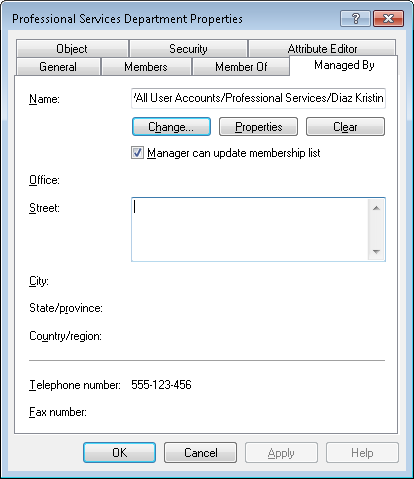
استخدم Set-ADGroup لتعيين الخاصية ManagedBy:
يتطلب تحديث قائمة التحكم في الوصول بضع خطوات إضافية. يمنح الكود البرمجي التالي المستخدم Kristin Diaz القدرة على إدارة عضوية المجموعة. bf9679c0-0de6-11d0-a285-00aa003049e2 هو معرف GUID لخاصية Member للمجموعة.
إذا تم تعيين Kristin كمدير أيضًا للمجموعة ، فسيتم تحديد خانة الاختيار. إذا لم يكن Kristin هو المدير ، فستتمكن Kristin لا تزال من إدارة عضوية المجموعة ولكن لن تظهر في ADUC كمدير.
العثور على كلمات مرور تسربت وغير آمنة في Active Directory الخاص بك عن طريق التحقق من قائمة كلمات المرور NCSC.
العثور على جميع مجموعات الأمان
قم بسرد جميع مجموعات الأمان في Active Directory باستخدام PowerShell من خلال تحديد استعلام البحث الخاص بك للبحث فقط عن مجموعات الأمان باستخدام هاتين الأمثلة. ما هو عامل LDAP، تسأل؟ تعرف على كل شيء حول عوامل LDAP.
العثور على مجموعات التوزيع
استخدم PowerShell لسرد مجموعات Active Directory (توزيع) باستثناء مجموعات الأمان باستخدام هاتين الأمثلة.
العثور على عضوية المجموعة للمستخدم باستخدام Get-ADPrincipalGroupMembership
يرجى ملاحظة أن هذا الأمر يتطلب الوصول إلى الدليل العالمي.
العثور على المجموعات في وحدة تنظيم، دون تضمين أي وحدات فرعية
احصل على تفصيل باستخدام معلمة SearchBase لتحديد البحث في وحدة تنظيم واحدة باستخدام هاتين الأمثلة.
العثور على المجموعات في وحدة تنظيم، بما في ذلك أي وحدات فرعية
هل تحتاج إلى العثور على جميع المجموعات في وحدات تنظيم فرعية؟ استخدم SearchScope الخاص بـ SubTree.
ملخص
يختتم ذلك لدينا عرضًا توضيحيًا قائمًا على الأمثلة لإدارة مجموعات AD باستخدام PowerShell. خذ بعض هذه، جربها في منظمتك، وابدأ في التلقائي!













